關於使用GHOST批量重灌、克隆系統的經驗之談(fishing_6)
使用GHOST批量重灌系統
背景
前幾天幫Z老闆開始上實驗課,之前老闆叫我把上實驗課的系統全部重灌,已經說了方法,先裝好一臺樣機,然後ghost其他電腦就好了,結果我看到實驗課的電腦已經有XP系統而且已經安裝了Keil軟體,我就想偷懶,= =,就沒重灌就用板子試了下,全都可以用,就打算就這樣。 可沒想到,,, 在上實驗課的當天,因為沒重灌系統格式化電腦,出了各種問題,比如重複安裝Keil,一個裝在C盤,一個在D盤,引起矛盾BUG,老闆一臉不高興,一副“I told you !!”的憤怒表情,著實嚇人,搞得我也不爽,最後只好叫上師妹灰溜溜地去全部重灌系統了,就從當天晚上開始摸索,也就是昨天晚上,因為我之前完全沒裝過系統,更不知道ghsot是個什麼玩意兒,execuse me??
痛苦的前奏
然後,晚上我和可愛的小師妹就開始了我們重灌系統ghost的旅程,,, 先到網上下了win7系統的ISO映象檔案,用軟碟通UltraISO將它刻錄到U盤裡面,做成啟動盤,先在一臺電腦上,裝好win7系統,這個過程很簡單,不詳細說了。 然後再在這臺電腦上,裝好要用的軟體:Keil、PDF閱讀器、輸入法、解壓軟體、WPS(嫌裝office麻煩,湊合著用吧,哈哈)。嗯,就只用到這些軟體,把這臺電腦作為樣機,結果裝完這些軟體以後才發現,可愛但不失“粗曠”的師妹竟然在分割槽的時候,只給C盤分了25G的記憶體(應該是預設分配的),總的桌上型電腦有300G!!唉,想到估計會很卡,而且不利於裝其他軟體,我們就只好再裝一臺樣機了,這裡請注意,我們分了三個區C、D、E區,依次分配的記憶體為120G、100G、78G,總記憶體就這麼大,我們是保證C盤是120G的大小,其他就隨便分配的,而且!!win7系統是裝在C盤的,其他所有的軟體也是裝在C盤的,還有一些我們要的一些實驗檔案
最後,一臺樣機搞好以後,就只剩下怎麼GHOST了,但這也是最大的問題所在,= =。
**在網上查了很多資料,大致摸清了ghost過程就開始下手了,系統域的那個網站提供的參考還不錯**,*謀定而後動*!!
**需要的工具有:帶有win PE 的啟動U盤一個,硬碟(或者U盤)一個**
下面開始才是乾貨
1、先下個onekey ghost v13.9的EXE檔案。**雙擊執行,勾選備份分割槽,儲存至除C盤外的其他盤,選擇C盤進行備份分割槽**,點選確定,然後電腦就會重啟,開始備份,大概等10幾分鐘,就會備份完成,生成一個GHO的檔案,在之前我們設定存放的地方下面,**再將這個備份檔案拷入硬碟**。 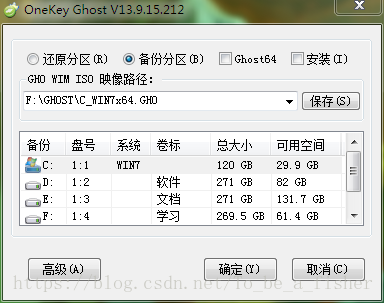  然後,我們還得準備一個**winPE的啟動U盤,**就是老毛桃的那個,經典U盤。。
換另外一臺要克隆的桌上型電腦,插入U盤後開機,
按F12,選擇USB-Device,
然後再選擇第二個,2003的適合老機器的,進入win PE的介面,
先重新分割槽,因為C盤的大小跟樣機C盤的大小不一樣!!雙擊win PE介面裡的分盤工具,類似DiskGenius4.8.0-X64,具體名字我忘了,
選擇整個系統盤(在左側),右鍵刪除所有分割槽,注意,還要再點“儲存更改”的按鈕,等一會兒,等儲存更改的按鈕由亮變灰,
然後再點“快速分割槽”,左邊選“3個分割槽”,系統盤大小設定為120G,軟體盤設定為100G,文件盤設定為78G,**和樣機一致,**點選確定,等待分割槽完成。
然後再插上硬碟(手邊只有硬碟,U盤應該也可以)。
關閉分盤工具,再點選桌面上的“老毛桃一鍵裝機”,選擇硬盤裡的GHO映象檔案,下面應該是預設選擇的安裝在120G的C盤,這個不用管,然後點選開始。
電腦就開始GHOST C盤了,GHOST完成後詢問是否重啟,點選是,
這裡注意,等電腦關閉後,拔出裝有GHOST檔案的硬碟和win PE的U盤,然後電腦就變成和樣機一樣的電腦了,完成了克隆過程!!! —
怎麼樣,是不是很簡單,很神奇有木有,當時看到一樣的時候,我都驚了,好神奇!!!啊
上面的過程雖然挺簡單的,但對於第一次裝系統而且還不知道GHOST是個什麼玩意兒的我們可沒那麼簡單,下面是我們的 遇到的一些bug以及如何解決的,希望看官們引起注意,
碰到的坑
1、ghost的樣機C盤是120G的,另外一臺電腦上的C盤卻是78G,不能直接ghost,要先將另外一臺電腦分割槽成跟樣機一樣的,報錯的方式就是BOOTGM is not exit的,好像是這個,而且原來的系統也會被破壞,就是你看到的是隻有漆黑的螢幕,關機重啟還是黑屏,關機重啟還是黑屏。。。
2、將另外一臺電腦重新分割槽的時候,不要手動分割槽,就是不要自己右鍵選擇新建分割槽然後輸入記憶體大小的這種方法,這種分割槽完以後也會出錯,報錯原因是找不到引導檔案,得用上面說的方法,點“快速分割槽”的方法,它就會預設C盤是系統分割槽,就能安裝成功。
3、用一鍵裝機GHOST完GHOST檔案以後,重啟電腦的時候,需要在電腦關閉後開啟前,拔掉硬碟,不然電腦就會一直卡在啟動黑屏的位置,一直不動,,因為電腦不知道從哪兒啟動,我們就遇到這個問題,重啟等了很久還是沒反應,後來把硬碟拔了立馬就重啟好了。
嗯,大概就是以上幾點,這些錯誤,耗了我們一天半的時間才找出來,直到第二天晚上才把15臺實驗要用的桌上型電腦ghost好,就是前面的那張圖,總算是弄好了呀!!
參考網站:
由這個網站引申出的其他網站也不錯。

